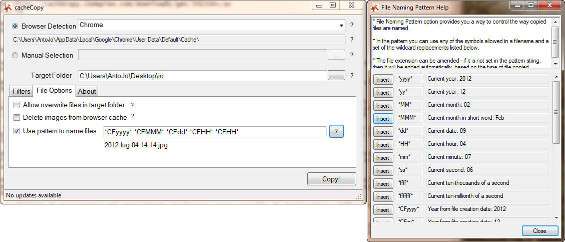Una bellissima immagine visualizzata con il browser non può essere salvata perché il link destro è bloccato? Non c’è problema: ogni immagine che viene mostrata dal programma di navigazione viene anche salvata in locale sul PC dell’internauta, in una cartella riservata al browser, chiamata cache di navigazione. Da qui, quindi, è facile recuperare tutte le informazioni di cui si ha necessità, fra cui le immagini stesse visualizzate durante la navigazione.
Per fare tutto ciò senza fatica e senza impazzire fra le directory, c’è un programma open gratuito che individua in automatico la cartella di cache del browser installato sul sistema e copia tutte le immagini con estensione JPG, PNG e GIF in una cartella personale. Questo applicativo si chiama cacheCopy e si utilizza senza nessun tipo di difficoltà.
In pratica, il software è capace non solo di individuare le immagini con le estensioni citate dalla cache del browser, ma è in grado anche di filtrarle per dimensione, spazio occupato e per data di memorizzazione.
Usare cacheCopy è semplicissimo. Una volta scaricato l’eseguibile dal link indicato, è sufficiente cliccarvi due volte per avviare il programma di installazione. Quattro clic su Next , uno su Install e uno su Finish permettono di giungere al termine della procedura e di avviare l’applicativo.
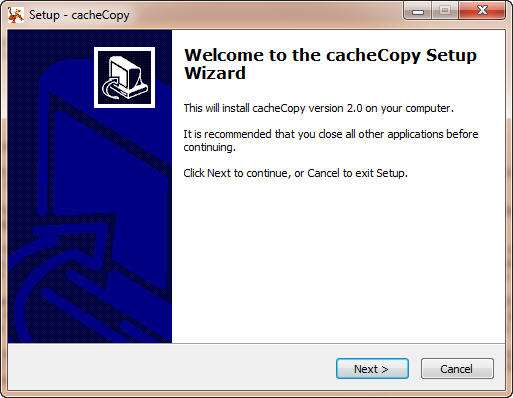
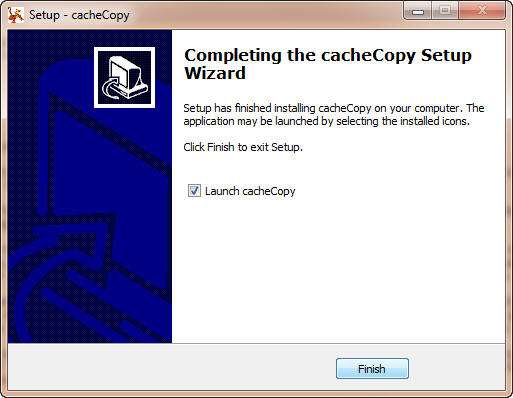
Compare così la schermata principale del programma.
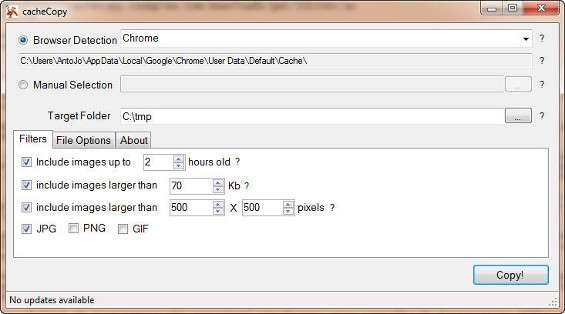
Qui non bisogna fare altro che selezionare il browser di interesse dal menù a tendina per permettere al programma di individuare la cartella di cache. Ovviamente, se si ha installato sul PC un unico browser, questo sarà l’unico a comparire in elenco. Nel caso in cui si voglia usare questa applicazione per filtrare i file immagini in una qualsiasi cartella, è sufficiente cliccare su Manual Selection e far puntare il programma direttamente alla directory di interesse.
In Target Folder , poi, è sufficiente indicare la cartella di destinazione delle immagini recuperate.
A questo punto, in Filters , è sufficiente indicare il numero di ore nel passato da cui partire per il recupero delle immagini, il peso minimo e le dimensioni minime in pixel delle immagini da recuperare. In fondo, è possibile selezionare anche uno solo dei tre formati supportati. Cliccare poi su File Options .

Qui è possibile selezionare la sovrascrittura dei file nella cartella di destinazione, cancellare le immagini dalla cache del browser dopo il recupero e impostare un pattern per la nomenclatura dei file delle immagini salvate. Questo schema può essere personalizzato, cliccando sul pulsante con il punto di domanda. Compare così una schermata laterale, con tutta una serie di attributi pronti per costruire il proprio pattern personalizzato, inseribili con un clic su Insert .
Infine, non resta che cliccare su Copy . Al termine del salvataggio compare un messaggio che comunica quante immagini sono state copiate. Cliccare su OK per confermare. Nella cartella di destinazione si troveranno tutte le immagini di proprio interesse.
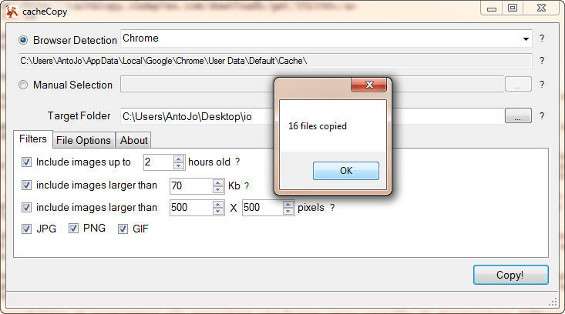
Insomma, con cacheCopy tutte le immagini che passano attraverso il browser possono essere salvate sul PC senza difficoltà, a patto che la cache del programma di navigazione non sia stata svuotata o non venga svuotata in automatico.